PS制作留声机里飘出的音符的GIF动画
日期:2013-02-23 浏览次数:20850 次
制作思路,是将一幅漫画编辑成动画效果。文中所述有不对之处,请同学们多指正。
1.效果图

2.素材

3.ps里打开,用“套索工具”和“仿制图章”等工具,去掉原图中的音符。然后,打开动画面板(时间轴),
单击箭头所指小三角>文档设置>设定时间及帧数。这里设为2秒,每秒25帧
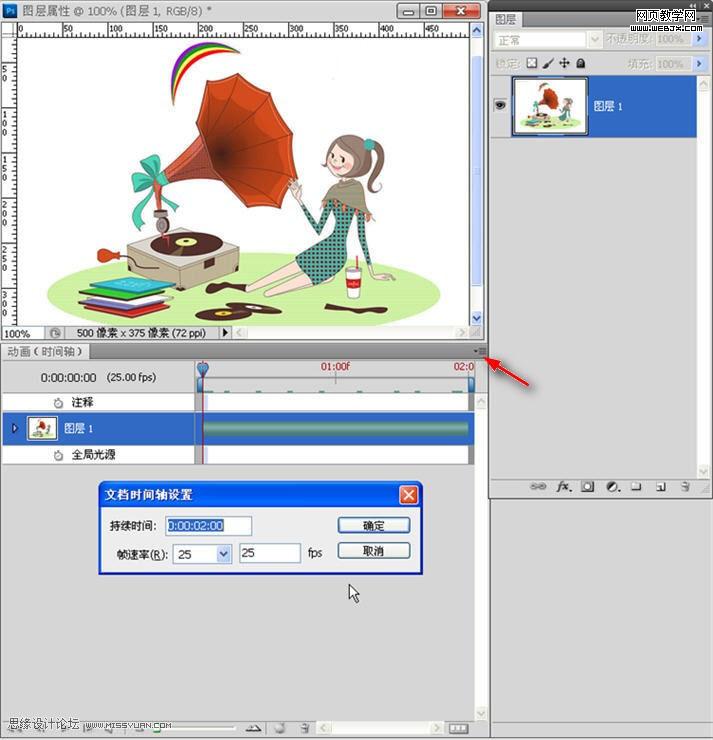
4.用“快速选择工具”选中人物手部
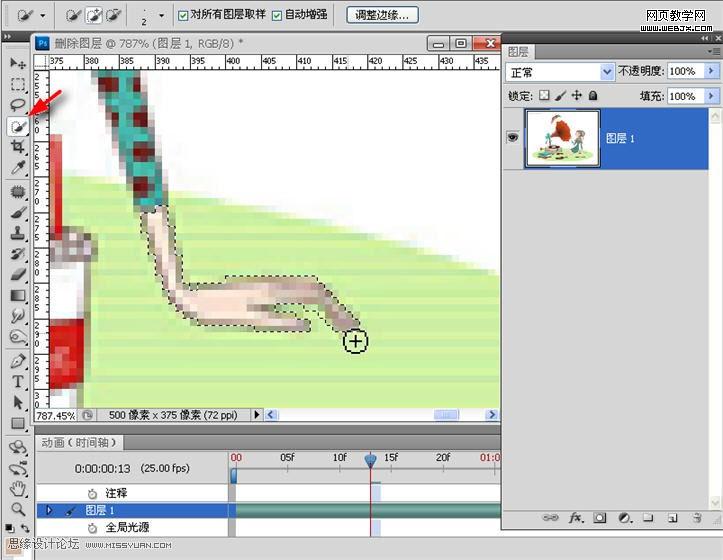
5.ctrl+J,得到图层2,如图示。下来用“矩形选框工具”在图中选一个合适对象用作覆盖与原图对应的区域
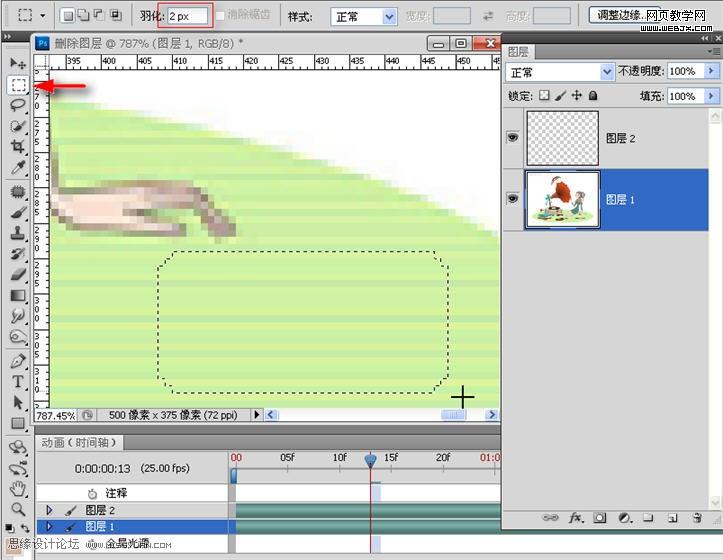
6.ctrl+J,得到图层3;“移动工具”下,将图层3置于原图手部位置,调整至合适,然后参考图示,移动参考
点至红色箭头所指处,逆时针旋转9度左右,使手看起来有种抬起的感觉。
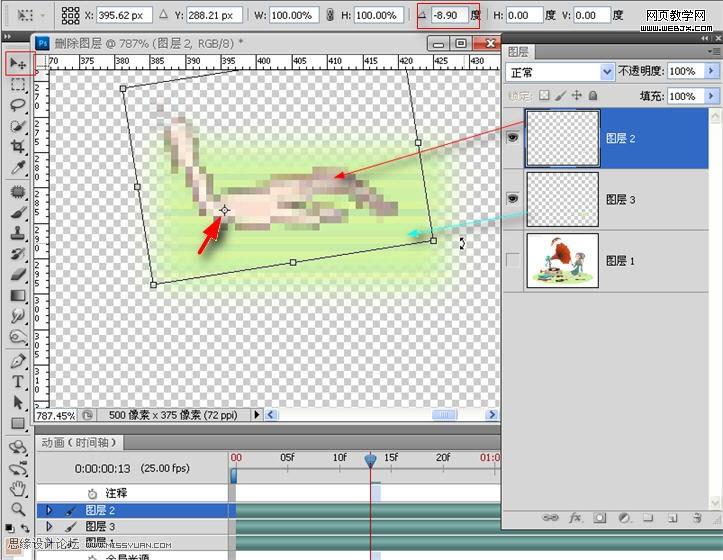
7.接下来给图层2添加蒙版,设前景色为黑色,用“画笔工具”涂去手部多余部分。完成后,合并图层2和3,并命名为“变换的左手”。
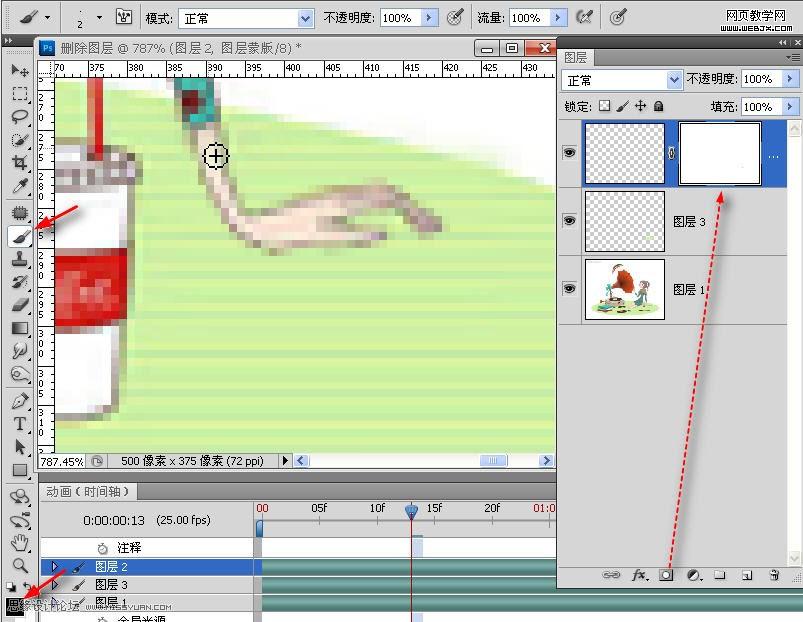
8.再次用“快速选择工具”,选择唱片,注意唱机的针头——属性模式为“添加到选区”,全部选中对象后,按住ALT键选择针头,
可减去针头选区。

9.0.ctrl+J,得到复制对象图层后,将它命名为“唱片”。

9.1。然后单击红框处,添加图层样式>渐变叠加——打开“渐变拾色器”,渐变效果和混合模式参考图示,其它默认
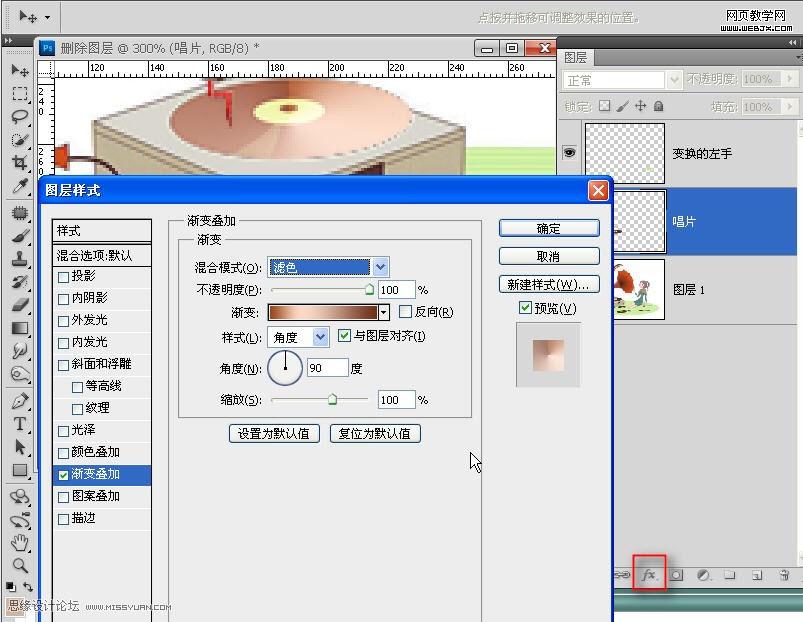
10.新建图层,选择“自定义工具”,参考图中红框所示,依次绘制出各种音符。
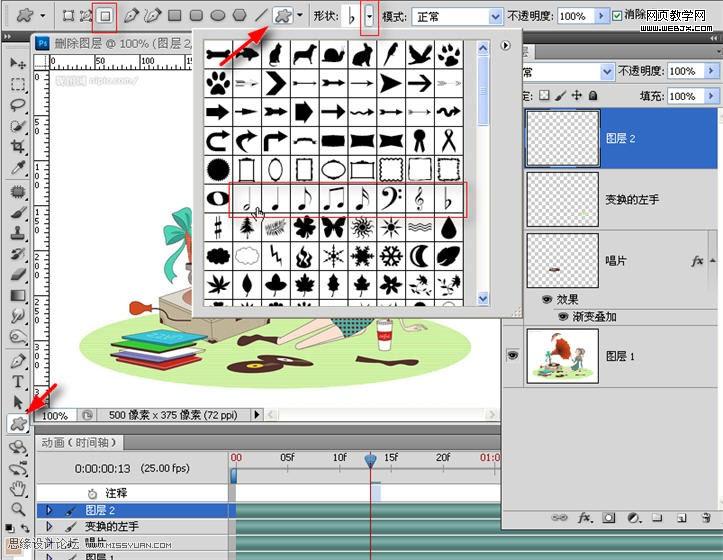
11.接上步。绘制时,距离可拉大,可边绘制边改变方向,使其看起来大小和方向呈不规则状。(由于操作失误,很抱
歉漏掉了两个步骤,这里兄弟用文字详述一下)截图中图层2,在编辑绘制完音符后,添加图层样式>渐变叠加——参数
设置按图示;然后,ctrl+J,复制一层,打开图层样式编辑窗,在渐变条右侧勾选“反向”。这样就使两个音符图层的色彩
看起来不完全一样了。最后,在它们各自的下方分别新建一个图层,分别合并变为普通图层即可。记着为图层命名

